Histórico de Curtidas
-
 kolosso deu reputação a Kozzz em addons 9.0 para addons 8.60entandir, eu até sei criar um cliente mas como faço para por as Sprites no ot e como faço para por os addons no Sprite ?
kolosso deu reputação a Kozzz em addons 9.0 para addons 8.60entandir, eu até sei criar um cliente mas como faço para por as Sprites no ot e como faço para por os addons no Sprite ?
Alias onde eu arrumo as Sprites dos addons do mapa global 9.0
<<<< ja sei como se add os Sprites -
 kolosso deu reputação a Kozzz em addons 9.0 para addons 8.60Ola, nao sei se é o topico certo + vamos la nao achei nada de addons pelo forum etc...
kolosso deu reputação a Kozzz em addons 9.0 para addons 8.60Ola, nao sei se é o topico certo + vamos la nao achei nada de addons pelo forum etc...
Tem como eu botar Addons e montarias do tibia 9.0 no meu server 8.60 ?
Gratu des de ja....
Se tiver em topico errado Pf mova-o para min ...
-
 kolosso recebeu reputação de Renato em Delyria Evolutions Mapcade o scan ?
kolosso recebeu reputação de Renato em Delyria Evolutions Mapcade o scan ?
o mapa pare-se ser bom
-
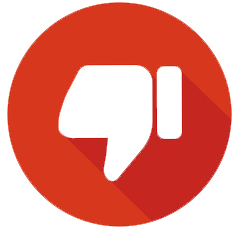 kolosso recebeu reputação de Gustavo Ferreira em Delyria Evolutions Mapcade o scan ?
kolosso recebeu reputação de Gustavo Ferreira em Delyria Evolutions Mapcade o scan ?
o mapa pare-se ser bom
-
 kolosso deu reputação a Ryzor em Zodiak City 8.60Tamanho do mapa: 5,25Mb
kolosso deu reputação a Ryzor em Zodiak City 8.60Tamanho do mapa: 5,25Mb
Criador: Zodiak. (algumas partes copiadas do global)
Versão: 8.61
Mais Prints Do OT : http://img291.imageshack.us/gal.php?g=59215370.jpg
Àreas de Hunt
Dragon Lord
Hydra
Spectre
Demon
Hellhound
Sea Serpent
Frost Dragon
Undead Dragon
Undead's(em geral)
Behemoth
Monstros da Poi
Massive Elementals(todos)
Warlocks
Heros
Black Knight
Orcs
Serpent Spawn
Medusa
Giant Spider
Pharaos
Wyrm
Ancient Scarab
Entre outros
Download : http://www.4shared.com/file/P12ASuye/Zodiak.html
Scan : http://www.virustotal.com/file-scan/...9d2-1294335947
Obs: tem uma quest inacabada na parte sul do mapa.
-
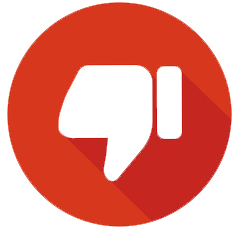 kolosso recebeu reputação de Markin em Help-me, tem scrip para bloquia o FAST ATTACK do elf e MB bot ?Em relação ao meu português depos eu corrijo, não há essa necessidade de me chama atenção por isso, se não for para ajudar por favor então não comente coisas desnecessárias.
kolosso recebeu reputação de Markin em Help-me, tem scrip para bloquia o FAST ATTACK do elf e MB bot ?Em relação ao meu português depos eu corrijo, não há essa necessidade de me chama atenção por isso, se não for para ajudar por favor então não comente coisas desnecessárias.
REP - Thiagobji <<< e não thiago u.u quer fala do meu português e nem bota o propio nome certo.
Mals pelo meu comentario...."foi apenas uma piadinha"
-
 kolosso deu reputação a thiagobji em Help - me siteVer se as seguintes portas estão liberadas:
kolosso deu reputação a thiagobji em Help - me siteVer se as seguintes portas estão liberadas:
8080
8090
7172
7171
-
 kolosso deu reputação a Sociopata em Colocando seu site onlineAmigo eu tirei a duvida do amigo acima e não a sua e se vc ler o topico vera sua resposta, no seu caso se seu ip do servidor for próprio é letras.com:8090 se for numero mesma coisa agora se for dedicado não precisa do 8090
kolosso deu reputação a Sociopata em Colocando seu site onlineAmigo eu tirei a duvida do amigo acima e não a sua e se vc ler o topico vera sua resposta, no seu caso se seu ip do servidor for próprio é letras.com:8090 se for numero mesma coisa agora se for dedicado não precisa do 8090
-
 kolosso deu reputação a jacking em [Friday13War] (V3.0) - (Evolução X-Dream) {8.60}Friday War V1.0 - V2.0 - V3.0
kolosso deu reputação a jacking em [Friday13War] (V3.0) - (Evolução X-Dream) {8.60}Friday War V1.0 - V2.0 - V3.0
V1.0
V2.0
V3.0
' Retirado Carlin
' Retirada a quest
' Modificações em Thais
' Hunter e Sharpshooters melhorados
' Hunter Shop e Sharpshooter Shop agora vendem assassin star
' Corrigido todos os bugs contidos ao quando player morria
' Corrigido bug que depois de um certo tempo de OT on, novos players não conseguiam logar.
' Agora quando vai trocar de mapa, todos os players são avisados e são kickeds para rebalanceamento
' Refinamento Melhorado
' Senha do Adm: god/god
Download V3.0: Friday13-V3.0.rar
Scan: http://www.virustota...f97a-1321722256
#Creditos:
Eu (Jeferson)
Will (Oush)
Demonder (Pelo x-dream war 8.5)
-
 kolosso deu reputação a ADMPianista em Colocando seu site onlineFala gente, vi que muitas pessoas estavam querendo fazer um site para seu servidor e não sabem como fazer... Então resolvi postar um tutorial Completíssimo aqui.
kolosso deu reputação a ADMPianista em Colocando seu site onlineFala gente, vi que muitas pessoas estavam querendo fazer um site para seu servidor e não sabem como fazer... Então resolvi postar um tutorial Completíssimo aqui.
O que vamos precisar? -> Xampp ( 1.6.5 ) - Download - http://www.oldapps.com/xampp.php?old_xampp=38 -> Gesior Acc. Maker ( 0.3.8 ) - Download - http://www.mediafire.com/?u0bao9bcp9ua5vr -> Um servidor de sua escolha. Agora que já temos tudo, vamos começar !! 1°) Abra o instalador do XamPP, e instale-o. 2°) Selecione aonde a pasta do XamPP ficará salva. (de preferência algum lugar de fácil acesso) 3°) Deixe apenas a primeira e a segunda opções marcadas e clique em Next. 4°) Aguarde o fim da instação e provavelmente uma tela preta irá aparecer. 5°) Após o fim da instalação, clique em Yes para abrir o XamPP e dê Start em Apache e MySQL. 6°) Clique em Admin do Apache. Você será redirecionado para a sua localhost (endereço que apenas você entra). Clique em Português (Brasil). 7°) No canto esquerdo do site , clique na Aba Segurança. Vá descendo até achar " http://localhost/security/xamppsecurity.php " . Clique. OBS : Se você não conseguiu abrir a página de Segurança, vá na pasta do seu Xampp/security/htdocs/lang e renomeie o arquivo pt para pt_br . 8°) Após ter clicado, deverá ser redirecionado para uma página parecida com essa: OBS :Faça o numero 1 e depois clique em Alterar Senha. Depois Faça o numero 3 e clique em Tornar Seguro o Diretorio do XamPP. 9°) Após ter feito isso, dê Stop no MySql (no XamPP) e dê Start denovo. Agora vá em seu navegador e digite : localhost/phpmyadmin 10°) Digite a senha que foi criada há pouco tempo que eu disse que era para a criação do banco de dados. 11°) Minimize seu navegador e vá na pasta de seu servidor, e abra o arquivo config.lua. Tire todos os espaços iniciais e as "frases" iniciadas com o sinal de " - " . Veja : 12°) Não feche o config.lua ainda, vá descendo até achar informações sobre a database de seu servidor ... algo parecido com isto : [b][b][b]sqlType = "mysql" <- se estiver em sqlite, mude para mysql sqlHost = "localhost" sqlPort = 3306 sqlUser = "root" sqlPass = "123456" < - coloque a senha que foi criada para entrar no banco de dados. sqlDatabase = "otserv" < - coloque o nome de sua database , coloque " otserv " para facilitar. sqlFile = "otserv.s3db" < - de prefencia, coloque " otserv.s3db " ( o mesmo nome de sua database ) sqlKeepAlive = 0 mysqlReadTimeout = 10 mysqlWriteTimeout = 10 encryptionType = "sha1"[/b][/b][/b] 13°) Salve e feche o config.lua. Agora vamos voltar a pagina minimizada (localhost/phpmyadmin) : 14°) Clique na aba Importar na parte superior da tela. 15°) Agora Selecione o Arquivo para Importar. Selecione o arquivo terminado em .sql que fica na pasta de seu servidor e clique em Executar no canto inferior direito. 16°) Pronto !! A database de seu servidor foi criada. Agora vamos instalar os arquivos do site. 17°) Abra a pasta do XamPP/htdocs. Apague tudo que tem dentro de htdocs e cole tudo o que veio dentro da pasta do Gesior ACC. 18°) Abra o XamPP novamente e clique em Admin do Apache. 19°) Uma nova pagina foi aberta, agora você terá que fazer mais 5 passos rápidos. 19.1) Set Server Path Coloque o diretório da pasta de seu servidor. Ex : C:\Users\user\Desktop\Tibia Server Clique em Set Server Path. 19.2) Check database connection 19.3) Add tables and columns to DB 19.4) Agora desça e clique no botão. 19.5) Set Admin Account Coloque uma senha SEGURA pois esse será o password do administrador do site e servidor. 19.6) Load Monsters from OTS Carregue os monstros do servidor. 19.7) Load Spells from OTS Carregue as magias do servidor. 20°) Agora você deverá ser redirecionado para seu site, e você pode acessá-lo pelo localhost ou pelo ip do seu servidor. Para acessar sua database, digite em seu navegador : localhost/phpmyadmin Pronto !! Seu site foi criado :] Colocando seu site online pelo 8090 e Desbloqueando a porta 8090 : 1° - Acesse a pasta do XamPP/apache/conf e abra o arquivo httpd com o bloco de notas. Procure por : #Listen 12.34.56.78:80 Listen 80 E por : ServerName localhost:80 Substitua todos os 80 por 8090. 2° - Dentro da pasta conf, abra a pasta extra, e em seguida abra httpd-ssl e procure por : Listen directives: "Listen [::]:443" and "Listen 0.0.0.0:443" # Listen 443 E procure por : <VirtualHost _default_:443>
Substitua todos esses 443 por 4499.
Agora vá em seu firewall e Adicione a Porta 8090 e Porta 80 e marca a opção TCP.
Se usar Roteador, faça a mesma coisa .
Site por porta 80
localhost
Site por porta 8090
localhost:8090
Créditos : 100% por Mim :]
Não conseguiu criar ou está com dúvida? Poste aqui que ajudarei.
-
 kolosso deu reputação a fenoloia em Erro ou Bug?Olá então galera sou novo aqui (Desculpe se não é o lugar apropriado para esse tipo de tópico) Então vamos lá ne? Então seguindo a video - aula do ADMINISTRADOR do TibiaKing.com
kolosso deu reputação a fenoloia em Erro ou Bug?Olá então galera sou novo aqui (Desculpe se não é o lugar apropriado para esse tipo de tópico) Então vamos lá ne? Então seguindo a video - aula do ADMINISTRADOR do TibiaKing.com
Bem no final nas ultimas etapas que são essa ó como segue ai as imagens a1.bmpa2.bmpa3.bmpa4.bmp Então como voçês podem ver fui seguindo as etapas 1° colar a parada ali na onde está seu serve que no meu está na area de trabalho certo? agora clicka em Set server path Até ai tudo bem apos ter clikado vai aparecer outra coisa certo? como mostra na imagem a2 ai apos eu clika em STEP 2 - check database connection Vai aparecer isto que aparece na imagem a3 certo? ai é só seguir como diz clikando nos link que aparece ai clikuei no link to STEP 3 - Add tables and columns to DB. apos ter clikado no link vai abrir está pagina como voçês ver na imagem a4 que no caso teria que abrir um parada cheia de dados isso que eu não entendo '-' nas ultimas etapas acontece isso '-' Ah.. e meu Config.Lua está assim ó sqlType = "mysql" sqlHost = "localhost"
sqlPort = 3306
sqlUser = "root"
sqlPass = "A Senha que voçê Cria Lá No Negocio Que Mostra no Video rsrs.. Esqueci o Nome"
sqlDatabase = "o Nome do Banco De Dados"
sqlFile = "Aqui dissero que voçê poem o nome do Banco De dados Que voçê crio Que no meu é server.s3db"
sqlKeepAlive = 0
mysqlReadTimeout = 10
mysqlWriteTimeout = 10
encryptionType = "plain"
Bom Agradeço Desde Já =x
-
 kolosso deu reputação a Gustavo Ferreira em Meu 1° ot serveConcertesa, Muitos desse forum já ajudei, Ate mapas, site estalava fazia tudo.. Mais agora vo volta a rotina.. que to meio sem tempo!!
kolosso deu reputação a Gustavo Ferreira em Meu 1° ot serveConcertesa, Muitos desse forum já ajudei, Ate mapas, site estalava fazia tudo.. Mais agora vo volta a rotina.. que to meio sem tempo!!
-
 kolosso deu reputação a Kimoszin em Meu 1° ot servePo, ajuda deveria ser dada por aqui né? ):
kolosso deu reputação a Kimoszin em Meu 1° ot servePo, ajuda deveria ser dada por aqui né? ):
Mais gente pode ter essa duvida, é pra isso que um forum serve, pra ajudar todo mundo, todo tempo.








